컴퓨터가 느려졌다면?? 해결방법&노하우 알려드립니다!!
컴퓨터가 느려지는 주요 원인에 대해 정리해봤어요.
1. 바이러스 및 악성코드 감염
체크해볼수 있는 첫번째 원인은 바이러스나 악성코드입니다.
인터넷에서 무료게임이나 무료프로그램들을 무심코 설치하면 악성코드가 설치될수도 있습니다.
그 이후로 컴퓨터가 버벅거리고 인터넷창이 저절로 꺼지는 증상이 생겼습니다.
백신 프로그램 으로 정밀 검사를 해보니 여러 파일이 감염되어 있었고, 치료한 뒤로는 훨씬 나아졌어요.
바이러스 감염은 컴퓨터가 느려지는 대표적인 원인 중 하나라서, 주기적인 검사와 안전한 사이트
이용이 필수라고 할 수 있습니다.

2. 백신 프로그램으로 검사해보기
저는 몇년전부터 구매해서 사용하고 있는
V3 개인용 Clinic (유료)버전을 사용중입니다.
백신검사 방법을 빠르게 알려드릴게요~! 빠른 검사를 실행한 후 결과를 확인하고,
바이러스가 감염된 경우 치료하면 됩니다.

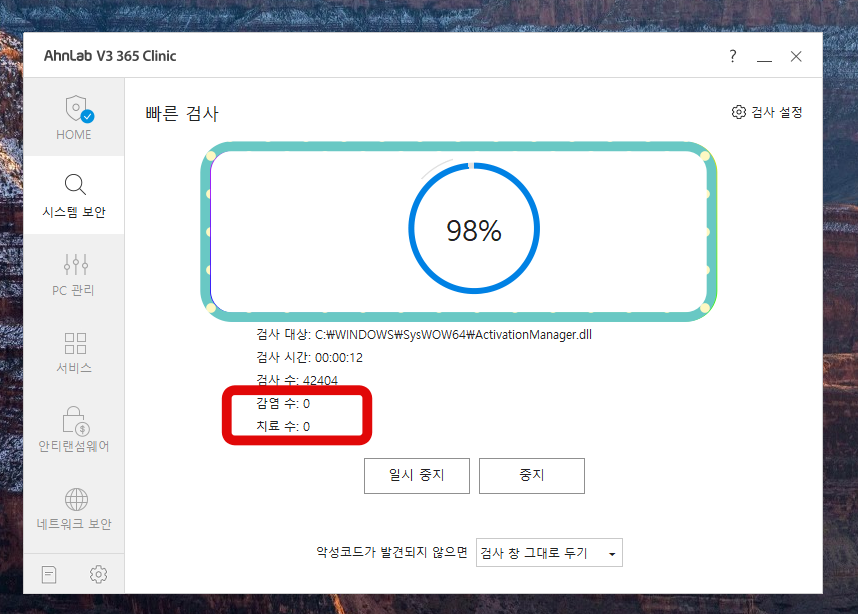

3. V3로 간단하게 최적화하기
V3를 실행한 다 음 ‘PC 최적화’ 클릭
최적화가 진행되면 보통 3분내로 완료됩니다.
최적화가 끝난 후 ‘결과 상세 보기’ 클릭하시면 어떤부분에서
파일을 지웠고 정리되었는지 알려줍니다.! PC최적화수 와 PC최적화 용량이 표시되네요




4. 하드웨어 성능 및 발열 문제
PC 내부 온도가 지나치게 오르면 CPU나 그래픽카드 성능이 떨어져서, 컴퓨터 속도가 전반적으로
느려질 수 있습니다. 이럴 때는 먼저 내부 먼지 제거와 쿨링팬 점검을 해보세요!!
만약 팬 소음이 유난히 크다면 부품 교체도 생각해봐야됩니다. 또, 서멀 그리스 재도포 역시 발열을 줄이는 데
큰 도움이 됩니다. 가격이 부담이 없어 보통 2년에 한 번 정도 새로 발라주는 편을 추천해요.
개인적으로 써멀즈그리 제품을 오랫동안 사용해봤는데 온도 측면에서 확연히 차이가 있었습니다.
다만 가격이 같은 그람(g)수에 비해서 3배 정도 비싼 단점이 있습니다. (물론 홍보는 아닙니다..^^;;)
아울러 노트북은 통풍이 잘 안 되는 곳에서 사용하면 발열이 훨씬 더 심해질 수 있으니, 작업 성능 저하가
우려될 때는 반드시 적절한 환기나 쿨링 환경을 확보하는 게 좋습니다.
5. 불필요한 소프트웨어와 시작 프로그램 정리하기
작업 환경을 오랫동안 정리하지 않으면,
쓰지 않는 프로그램과 실행 프로세스가 쌓이면서 컴퓨터가 느려질 수 있습니다.
이런 프로그램들이 메모리와 CPU를 차지하면서 속도를 저하시키게됩니다.
‘고클린’ 같은 유틸리티를 사용하면 임시 파일 및 레지스트리를 정리해서 쾌적한 환경을 만들 수 있어요.
뿐만 아니라 레지스트리청소 및 시작프로램관리, 컴퓨터 주요부품들 온도도 체크 가능합니다.

6. 저장 공간 부족 해결하기
SSD나 HDD의 용량이 한계에 다다르면 속도가 급격히 느려질 수 있습니다.
저도 사진과 동영상들이 많다보니 용량이 점점 차면서 처음 윈도우를
설치할때보다 현저히 느려지기 시작했습니다. (툭툭 끊기거나,화면멈춤증상)
이럴 땐 외장 하드나 클라우드 저장소(예:DropBox,OneDrive)를 활용해서
불필요한 데이터를 옮기고, 여유 공간을 확보하시는게 좋습니다!!
저장 공간이 충분해지면 컴퓨터 속도가 훨씬 빨라질거에요!!
💡 Tip: 내컴퓨터에서 하드디스크 색깔이 빨간색이면
상대적으로 여유 있는 다른 드라이브로 파일을 옮기는 게 좋아요.

여기까지 컴퓨터가 느려졌을때, 대처방법에 대해 알아봤습니다.
궁금한점 있으시면 댓글 남겨주세요! 아는 지식선에서 상세히 답변드릴게요
환절기 감기조심하시구 건강하세요!! -테크훈이-
'IT정보' 카테고리의 다른 글
| 포렌식 뜻 '2분'안에 이해할 수 있게 설명해드릴게요! (1) | 2025.02.16 |
|---|---|
| 인스타 스토리 화면녹화&캡쳐 하면,상대방이 알수있을까? (1) | 2025.02.16 |
| 2025년 상반기 게임용PC 가성비 추천해드림 이것만 보세요!! (3) | 2025.02.16 |
| 코파일럿 사용법 & 무료버전+유료버전 어떤차이가 있을까? (5) | 2025.02.16 |
| 컴퓨터 용어 알기쉽게 정리~ 이것만보세요!! (4) | 2025.02.12 |




댓글